PHPMySQl安装配置图文版Word文档格式.docx
《PHPMySQl安装配置图文版Word文档格式.docx》由会员分享,可在线阅读,更多相关《PHPMySQl安装配置图文版Word文档格式.docx(14页珍藏版)》请在冰豆网上搜索。
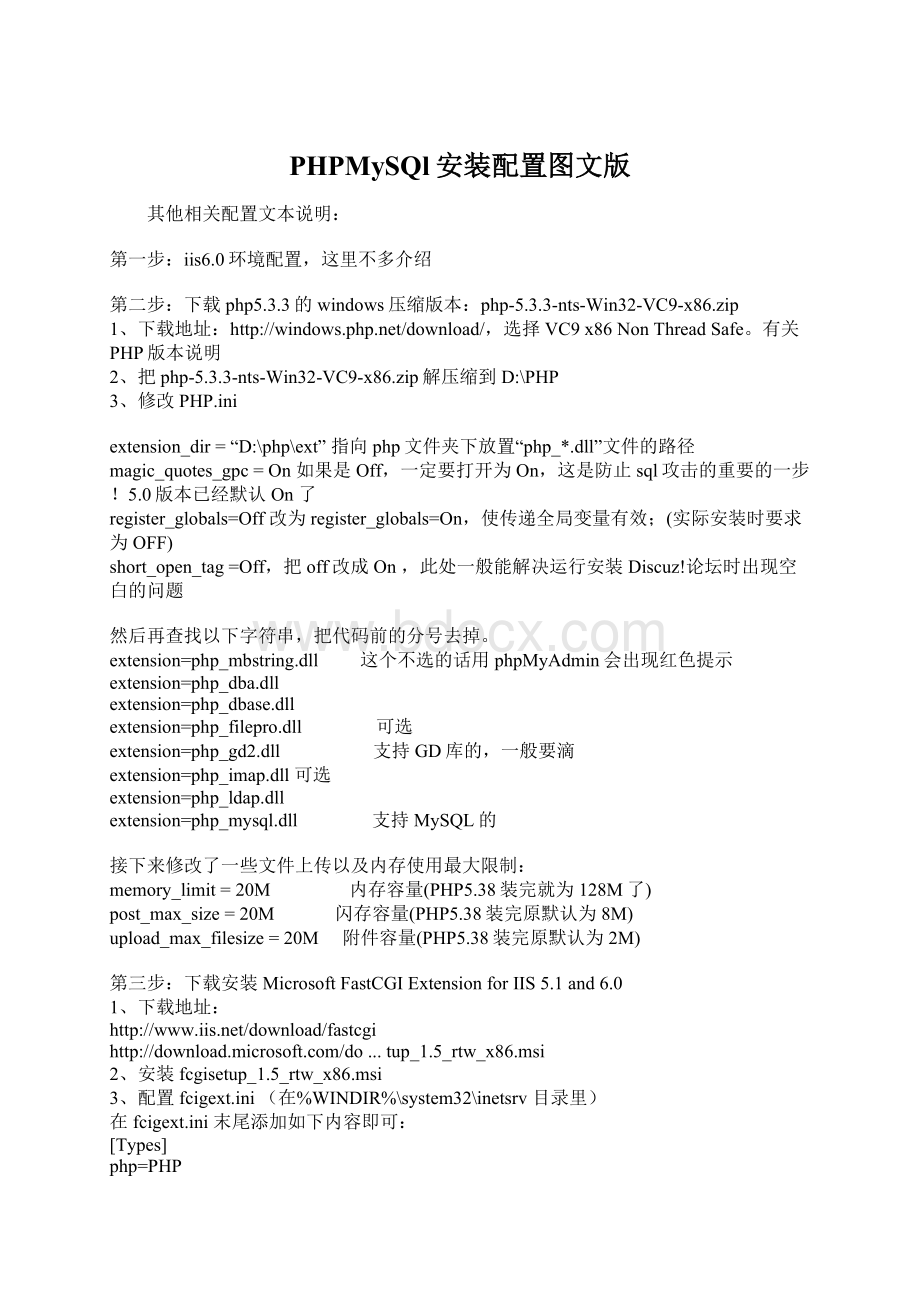
extension=php_mbstring.dll 这个不选的话用phpMyAdmin会出现红色提示
extension=php_dba.dll
extension=php_dbase.dll
extension=php_filepro.dll 可选
extension=php_gd2.dll 支持GD库的,一般要滴
extension=php_imap.dll可选
extension=php_ldap.dll
extension=php_mysql.dll 支持MySQL的
接下来修改了一些文件上传以及内存使用最大限制:
memory_limit=20M 内存容量(PHP5.38装完就为128M了)
post_max_size=20M 闪存容量(PHP5.38装完原默认为8M)
upload_max_filesize=20M 附件容量(PHP5.38装完原默认为2M)
第三步:
下载安装MicrosoftFastCGIExtensionforIIS5.1and6.0
...tup_1.5_rtw_x86.msi
2、安装fcgisetup_1.5_rtw_x86.msi
3、配置fcigext.ini(在%WINDIR%\system32\inetsrv目录里)
在fcigext.ini末尾添加如下内容即可:
[Types]
php=PHP
[PHP]
ExePath=D:
\php\php-cgi.exe(PHP目录)
4、配置FastCGI扩展与PHP协同工作
右击“网站”选择“属性”,
单击“主目录”选项,点击“配置”按钮,
单击”添加“按钮,
单击”浏览“在%WINDIR%\system32\inetsrv里寻找fcgiext.dll。
在扩展名里输入.php,
动作选择”限制为“,输入”GET,HEAD,POST“。
确认”脚本引擎“和”检查文件是否存在“是否选择,
如没选中,请选中。
确认无误后,单击“确定”。
第四步:
写个简单的脚步测试PHPFastCGI是否正常工作了。
在C:
\Inetpub\wwwroot目录创建test.php文件,打开Test.php,填写如下内容:
<
?
phpphpinfo();
?
>
保存Test.php,重启IIS,然后在浏览器地址栏里输入http:
//localhost/Test.php看是否正确。
Win2003+IIS6+PHP5.33(FastCGI)+MySQl5.1.50安装配置
操作系统:
Windows2003ServerSP2IIS6.0
所需软件:
3个
fcgisetup_1.5_x86_rtw
mysql-essential-5.1.50-win32
php-5.3.3-Win32-VC9-x86
请自行下载
一、安装FastCGI
双击运行fcgisetup_1.5_x86_rtw.msi进行安装,
安装后在C:
\WINDOWS\system32\inetsrv目录下产生了五个文件。
如下图:
同时在IIS的“Web服务扩展”里多了FastCGIHandler。
到此,FastCGI安装完成。
二、安装PHP5.33
运行php-5.3.3-Win32-VC9-x86.msi,安装中出现对话框,选择安装目录D:
\PHP,然后再选中IISFASTCGI;
直到完成安装。
三、配置IIS支持PHP
1.FACTCGI安装后在C:
\windows\system32\inetsrv下有五个文件,其中有用的是:
fcgtext.dll,fcgitext.ini;
打开FASTCGI配置文件fcgitext.ini,在最后[Types]修改为这样的样式:
\php\php-cgi.exe
其中D:
\php\php-cgi.exe为php安装目录
2.打开IIS管理器,网站上点右键-属性-主目录-配置-添加fcgiext.dll为可执行文件,配置如下图
经过上述步骤,已经完成了PHP5.3.3在iis6上的安装
3.测试配置环境:
整个过程操作好了过后,写一个test.php测试一下配置的相关环境,测试代码如下:
php
phpinfo();
若出现下图则说明已经成功启用FastCGI:
四、安装MySQL5.1.50
1、在选择安装类型
有“Typical(默认)”、“Complete(完全)”、“Custom(用户自定义)”三个选项,我们选择“Custom”,有更多的选项,可以自定义安装位置,也方便熟悉安装过程
2、选择安装内容和安装路径
1、用鼠标点选MySQLServer,程序默认的安装路径是
C:
\ProgramFiles\MySQL\MySQLServer5.1,
点击安装路径右侧的Change...按钮来更改默认安装路径
如D:
/MySQL
2、以往的版本都是将数据库文件放在安装路径下的data目录,但这个版本需要单独设置,如上图所示。
需要通过MySQLServerDatafiles来设置,其默认路径是放在了系统目录的一个隐藏的目录下,如图所示,建议修改到安装目录下或者一个指定的位置。
方便日后备份。
如:
D:
/MySQL/Data
3、安装完成
至此一路【Next】即可,直到提醒软件安装完成了,出现是否启动配置的界面,默认就是将“ConfiguretheMysqlServernow”前面勾打上的,点“Finish”结束软件的安装并启动mysql配置向导。
二、配置MySQL服务器
1、启动配置向导
点击“Finsh”,出现如下界面,MySQLServer配置向导启动。
点击“next”出现如下界面,
2、选择配置类型
可以选择两种配置类型:
DetailedConfiguration(详细配置)和StandardConfiguration(标准配置)。
选择默认的DetailedConfiguration(详细配置)
3、选择服务器类型
可以选择3种服务器类型,选择哪种服务器将影响到MySQL实例对内存、硬盘和过程或使用的决策。
其中:
·
DeveloperMachine(开发机器):
该选项代表典型个人用桌面工作站,在本地开发机器上时可以选择,MySQL使用最少的系统资源。
ServerMachine(服务器):
该选项代表服务器,MySQL服务器可以同其它应用程序一起运行,例如FTP、email和web服务器。
MySQL服务器配置成使用适当比例的系统资源。
DedicatedMySQLServerMachine(专用MySQL服务器):
该选项代表只运行MySQL服务的服务器。
MySQL服务器配置成使用所有可用系统资源。
选择ServerMachine
4、选择数据库使用情况
通过DatabaseUsage(数据库使用)对话框,你可以指出创建MySQL表时使用的表处理器。
通过该选项,你可以选择是否使用InnoDB储存引擎,以及InnoDB占用多大比例的服务器资源。
MultifunctionalDatabase(多功能数据库):
同时使用InnoDB和MyISAM储存引擎,并在两个引擎之间平均分配资源。
建议经常使用两个储存引擎的用户选择该选项。
TransactionalDatabaseOnly(只是事务处理数据库):
该选项同时使用InnoDB和MyISAM储存引擎,但是将大多数服务器资源指派给InnoDB储存引擎。
建议主要使用InnoDB只偶尔使用MyISAM的用户选择该选项。
Non-TransactionalDatabaseOnly(只是非事务处理数据库):
该选项完全禁用InnoDB储存引擎,将所有服务器资源指派给MyISAM储存引擎。
建议不使用InnoDB的用户选择该选项。
选择MultifunctionalDatabase
5、选择InnoDB表空间
就是为InnoDB数据库文件选择一个存储空间,如果修改了,要记住位置,重装的时候要选择一样的地方,否则可能会造成数据库损坏。
注意一般使用默认位置即可。
有些用户可能想要将InnoDB表空间文件放到不同的位置,而不放到MySQL服务器数据目录。
如果你的系统有较大的空间或较高性能的储存设备(例如RAID储存系统,一般服务器都有RAID1或RAID5,开发机器一般没有),则最好将表空间文件单独放到一个位置。
使用默认位置,直接按“Next”继续。
6、选择并发连接
限制所创建的与MySQL服务器之间的并行连接数量很重要,以便防止服务器耗尽资源。
其中可以选择设置的项目:
DecisionSupport(决策支持)(DSS)/OLAP:
如果服务器不需要大量的并行连接可以选择该选项。
假定最大连接数目设置为100,平均并行连接数为20。
OnlineTransactionProcessing(联机事务处理)(OLTP):
如果你的服务器需要大量的并行连接则选择该选项。
最大连接数设置为500。
ManualSetting(人工设置):
选择该选项可以手动设置服务器并行连接的最大数目。
从前面的下拉框中选择并行连接的数目,如果你期望的数目不在列表中,则在下拉框中输入最大连接数。
500
7、NetworkingOptions(网络选项)
可以启用或禁用TCP/IP网络,并配置用来连接MySQL服务器的端口号。
是否启用TCP/IP连接,设定端口,如果不启用,就只能在自己的机器上访问mysql数据库了,
把前面的勾打上,PortNumber:
3306,
取消签名的勾“启用标准模式”(EnableStrictMode)
防火墙的设置“Addfirewallexception……”需要选中,将MYSQL服务的监听端口加为windows防火墙例外,避免防火墙阻断。
按“Next”继续。
8、选择缺省的字符集
可以设置适用于所有表、列和数据库的默认服务器字符集。
对于Java编写的支持中文的程序一般选择人工设置为UTF8。
9、Windows服务选项
默认将MySQL服务器安装为服务,服务名为MySQL。
并且开机自动启动。
该对话框还有一个选项,加入系统路径
Includebindirectoryinwindowspath
勾选此项,以方便在命令行使用MySQL命令。
10、安全选项
输入root密码。
取消前面的勾Enablerootaccessfromremotemachines是否允许root用户在其它的机器上
取消前面的勾CreateAnAnonymousAccount(新建一个匿名用户,匿名用户可以连接数据库,不能操作数据,包括查询)
11、配置确认对话框
最后一个对话框是Confirmation(确认)对话框。
要想启动配置过程,点击Execute即可。
修改MySQL数据库存放路径
可以查看mysql文件目录my.ini文件,可以找到类似于
datadir="
/beeagle/ProgramFiles/MySQL/MySQLServer5.0/Data/"
的字段该路径为mysqldata目录
默认在:
"
\DocumentsandSettings\AllUsers\ApplicationData\MySQL\MySQLServer5.1\Data\"
注意:
ApplicationData文件夹是隐藏的!
!
可以修改上述配置,把Data文件夹放在你想放的地方。
---修改方式如下:
1.停止mysql,在命令窗口中输入并运行:
netstopmysql
即可;
2.把"
里的Data文件夹剪切到目的地。
本人把它放到了"
\PHP\MySQL\MySQLServer5.1"
目录下(跟mysql放到了一起),并且把目录"
\DocumentsandSettings\AllUsers\ApplicationData\MySQL\MySQLServer5.1\"
删除掉。
3.修改my.ini文件,把datadir改成datadir="
\PHP\MySQL\MySQLServer5.1\data\"
4.启动mysql,在命令窗口中输入并运行:
netstartmysql即可;
5.修改完毕,以后就可以把相应的数据库附加对象拷贝到里面来。
......